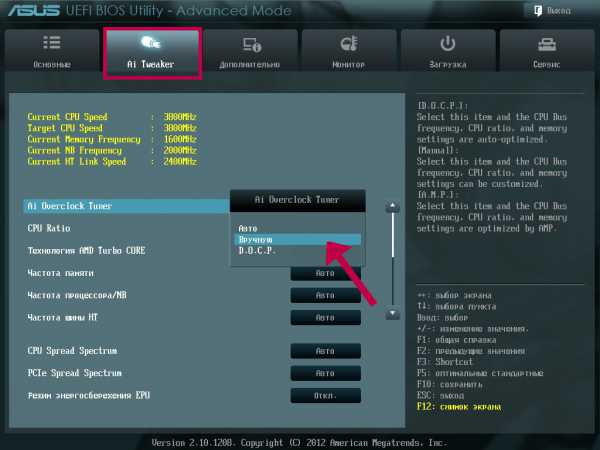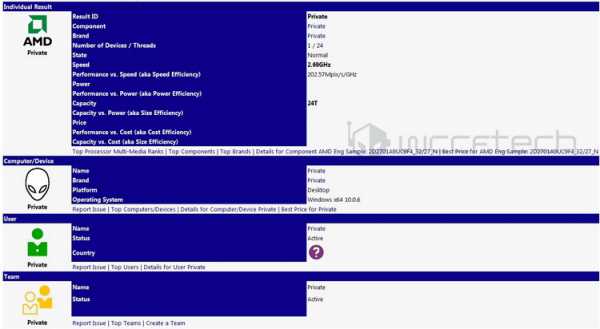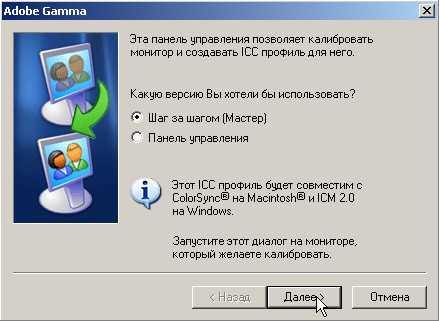Как в биосе разогнать процессор
Разгон процессора через БИОС и не только: практика и теория безопасности домашнего оверклокинга

Достаточный уровень производительности ПК для многих начинающих пользователей — это нечто эфемерное. Поскольку у каждого пользователя свои собственные представления о том, насколько быстро действенным должен быть его компьютер. Однако в какой-то момент (например, при установке какой-либо ресурсоёмкой программы) юзер наблюдает странное и, скажем правду, неудобное по свойствам своего проявления, поведение вычислительной машины — компьютер начинает нещадно тормозить. В такие моменты пользователю может помочь реализованный процесс — разгон процессора через БИОС. О том, как это правильно делается на практике, что следует учитывать в момент проведения такой оверклокерской операции и как избежать непоправимых ошибок при разгоне CPU, — читайте здесь и сейчас!
Введение в температурную безопасность
Любое повышение тактовой частоты центрального процессора неизбежно ведет к одному — увеличению температурных показателей. Простыми словами — разогнанный процессор будет греться сильнее нежели CPU работающий в штатном режиме (стабильные настройки по умолчанию).

Исключительно в виду последнего фактора увеличивать тактико-технические характеристики ЦП нужно с особой осторожностью. Более того, корректность и благонадежность разгонного процесса может гарантировать только ваша собственная аккуратность и последовательность в действиях. Ну и последнее, прежде чем приступить к практическому разгону ЦП следует внимательно изучить ряд технических вопросов, а именно:
- Ознакомьтесь с характеристиками установленного процессора (мануал и другого рода справочную информацию можно с легкостью скачать с официальных источников — сайт производителя).
- Исследуйте вопрос о разгонном потенциале конкретной модификации CPU (к сожалению, производители не любят делиться секретными данными по разгону, поэтому ценную информацию по оверклокингу ЦП можно найти исключительно на специализированных сайтах и форумах).
После того как вы будете владеть полной информацией о процессоре, иметь понятие что значит резервный потенциал отдельной комплектующей ПК, а ваш разум и сердце преисполнятся уверенностью в благополучности проведения предстоящего мероприятия, — начинайте действовать!
Как разогнать мой процессор: пошаговый алгоритм действий

Прежде всего нужно загрузить несколько специализированных программ:
- Скачайте утилиту CPU-Z (после установки приложения внимательно ознакомьтесь с таблицей рабочих параметров ЦП — подробнее о процессе взаимодействия с программой будет написано несколько позже).
- Загрузите на свой компьютер этот софт — AIDA64 (скачать данное ПО можно здесь).
Это эталонный программный минимум. Использование данного ПО арсенала позволит вам, уважаемые читатели, визуально контролировать изменения в системе и, простыми словами, не натворить бед.
Мониторинг рабочих параметров, после операций программного апгрейда ЦП (также актуально и для других системных компонентов) — процесс обязательный и неоспоримо полезный, в виду обусловленной критичности операций по разгону компьютерных компонентов.
Шаг №1: Осуществляем вход в меню базовых настроек BIOS
В зависимости от версии используемой микросистемы, раздел, в котором вам, дорогие друзья, предстоит вносить изменения может иметь название отличное от указанного в примере, описанном ниже. Однако уловить смысл о правильности выбранного пункта не трудно в виду специфики применяемой стандартизации в названиях опций БСВВ.

В нашем случае, в качестве примера используется новый интерфейс BIOS/UEFI версии 2603 от компании American Megatrends Inc. (наиболее распространенный вариант в современных компьютерах).
Кстати, о том, как войти в БИОС компьютера подробно написано здесь. Мы же остановимся на традиционном варианте — при включении ПК несколько раз нажмите служебную клавишу «F2» или «Delete».
Шаг №2: Какой сценарий разгона применить?
Итак, после того как вы вошли в БИОС, активируйте клавишу «F7», после чего вы окажитесь в меню дополнительных настроек базовой микросистемы.
- Перейдите по вкладке «Ai Tweaker» в нужный вам раздел.
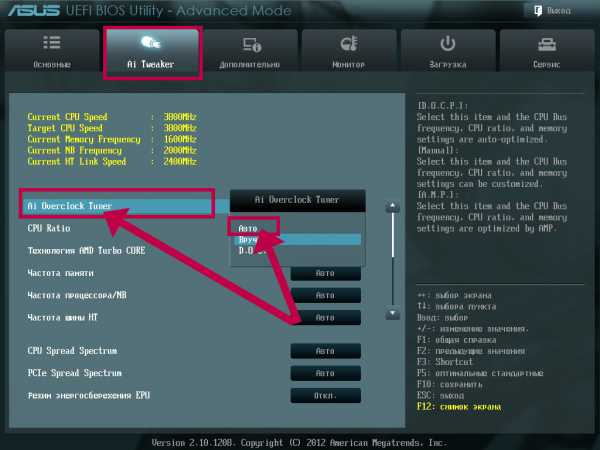
Здесь следует выбрать конкретный сценарий для разгона, реализация которого должна аргументироваться вашим собственным «усмотрением» касательно вопроса, как сильно вы будете гнать процессор. Наиболее безболезненный способ подкрутить винтики скоростной оптимизации — это вариант «Ai Overclock Tuner» с активной опцией «Auto».
- Устанавливаем значение в автоматический режим, сохраняем изменения в настройке БИОС (F10) и перезагружаем систему.
Этот вариант имеет ряд преимуществ, система БИОС автоматически выставит значения повышенной производительности, оставляя за собой право распределения системных ресурсов согласно условиям заложенным производителем. Другими словами, активируя упомянутый режим вы максимально обезопасите себя и систему от непредвиденных ошибок, которые могут быть допущены при проведении процесса разгона вручную, о котором подробнее написано ниже.
Ручной метод разгона центрального процессора через BIOS
Какие преимущества дает данный способ апгрейда ЦП:
- Повышение значений множителя реализуется произвольным методом.
- Можно увеличить рабочую частоту ядра CPU по собственному усмотрению.
- Применение ручного метода коррекции параметров вольтажа оговариваемой комплектующей ПК для достижения стабильности в работе ЦП, также допустимо в режиме «Разгон вручную».
Последний пример наиболее опасный и сопряжен с возможной вероятностью повреждения функциональной части CPU. Как вы понимаете, уважаемые читатели, в том случае если вы хотите достичь максимального эффекта в плане программного апгрейда ЦП, без уверенности и твердого убеждения в правильности применяемых настроек здесь делать нечего.
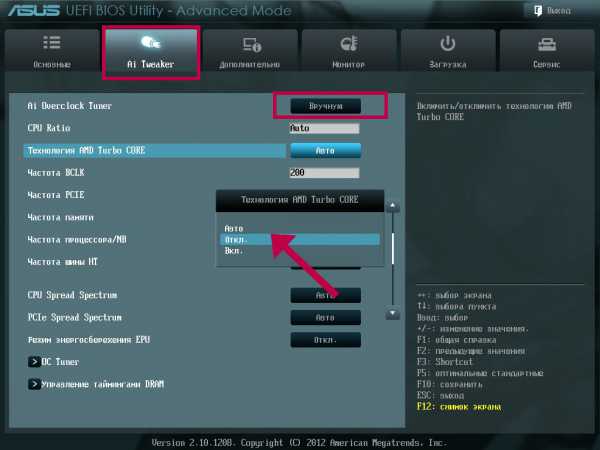
В противном случае вы просто на просто «поджарите кремень». Иными словами — сожжете процессор. Впрочем, как правило БИОС не даст ходу заведомо вредным установкам, ваша система попросту не запуститься.
Для устранения «последней неприятности» необходимо будет вернуть БИОС настройки к их первоначальному состоянию (как вернуть микросистему БСВВ к заводскому состоянию, читайте в этой статье).
Шаг №3: Проверка оборудования после примененного сценария разгона
Итак, после того как вы задействовали разгонный потенциал вашего процессора, требуется провести всесторонний анализ рабочих показателей CPU. Иными словами, необходимо осмотреть «пациента» на предмет его здорового состояния:
- Открываем установленную ранее утилиту CPU-Z и внимательно ознакамливаемся со списком задействованных параметров.
- Переходим по вкладке «Тест» в рабочее окно проверки и запускаем служебную утилиту клавишей «Stress CPU».
Процесс последующего теста, для выявления должного уровня стабильности, осуществляется посредством другой программы — AIDA64.
- Запустите ранее скаченный софт.
- Перейдите в раздел датчики, убедитесь, что температурные значения в норме.
Внимание: следует учесть, что такие характеристики, как теплоемкость процессора и эффективная способность кулера охлаждения отводить выделяемое ЦП тепло — это неразрывные понятия. Поскольку без должного охлаждения вся затея с разгоном попросту обречена на провал. Убедитесь, что система охлаждения соответствует примененной схеме оверклокинга CPU.
- Далее, следует провести ряд тестов на стабильность работы разогнанного компонента — перейдите в раздел «Сервис», и активируйте пункт «Тест на стабильность системы» из выпадающего меню программы.
Если процедура проверки на «живучесть» прошла в положительном ключе, то вас можно поздравить. Однако следует понимать, что срок эксплуатации комплектующей, которая работает на максимально допустимых скоростях, сокращается. Поэтому прежде чем радоваться фантастической дееспособности разогнанного ЦП, подумайте, насколько целесообразно «быстро лететь в пропасть цифровой смерти».
Программный оверклокинг процессора
Существует альтернативный метод разгона: можно оптимизировать работу ЦП с помощью специальных утилит.
Для AMD CPU — это программа AMD OverDrive ( скачать можно с официального сайта — https://www.amd.com/ru-ru/innovations/software-technologies/technologies-gaming/over-drive).
Intel процессоры гонятся этой программой — SetFSB (чтобы загрузить софт, кликните по этой ссылке — https://www13.plala.or.jp/setfsb).
Как в первом, так и во втором случае желаемый эффект достигается только если множитель у процессора соответствует стандарту «Разблокированный». К сожалению, по-другому ни как.
В качестве примера давайте посмотрим, как разгоняется процессор от AMD…
Имеем вот такой CPU с многообещающим дополнением «Black Edition».

- Итак, запускаем программу для разгона.
- Переходим по вкладке «Clock/Voltage».
- Активируем кнопку «Turbo Core Control» и снимаем галочку с пункта «Enable Turbo Core».
- Следующий шаг, будем повышать значение множителя.
- Также увеличим параметры питания — вольтаж.
- После того как вы введете вышеуказанные значения, нажмите кнопку «Apply», затем — «OK».
- Изменения вступят в силу после того как вы утвердительно согласитесь на запрос служебного сообщения клавишей «ОК».
Дабы убедиться в стабильности настроек требуется провести тест (как это сделать вам уже известно!).
В завершение
В этой статье мы лишь поверхностно коснулись «разгонного вопроса». Оверклокинг компьютерных комплектующих довольно специфическая тема, которая требует весьма немалых знаний в случае проведения практических операций по разгону. Однако базовые понятия вы получили.
Итак, как осуществляется разгон процессора через БИОС теперь для вас не является тайной. Ну, а надо ли вам это — вам решать! Тем не менее, знайте, наиболее эффективный прирост в производительности CPU достижим только когда пользователь понимает все тонкости «поведения» главного вычислительного компонента компьютера — центрального процессора. Будьте избирательны и не перемудрите в экспериментах с разгоном. Помните, тише едешь — дальше будешь!
chopen.net
Разгон процессора (Intel, AMD)
Доброго времени суток! После того, как вы узнали, что такое оверклокинг, логично было бы подробнее остановиться на вопросе, как разогнать процессор и что вообще такое разгон процессора.
Вспомогательные утилиты для разгона процессора
Первым делом для того, чтобы разогнать процессор, вам понадобится небольшой набор утилит, которые помогут отслеживать состояние вашей системы и ее стабильность, а также температуру процессора. Ниже перечислим перечень утилит и программ и расскажем коротко о том, за что они отвечают.

CPU-Z
CPU-Z – небольшая, но весьма полезная утилита, которая покажет всю основную техническую информацию вашего центрального процессора. Пригодится, чтобы отслеживать частоты и напряжение. Бесплатная.
CoreTemp – еще одна бесплатная утилита, чем-то схожа с CPU-Z, но не так сильно углубляется в технические показатели, зато отображает температуру ядер процессора и их нагрузку.
Speccy – показывает подробную техническую информацию не только про процессор, но и про весь компьютер в целом. Также имеется информация о температуре разных компонентов системы.
LinX – бесплатная программа, которая понадобится нам для тестирования стабильности работы системы после каждого этапа увеличения производительности процессора. Является одной из лучших программ для стресс-тестов. Загружает процессор на все 100%, поэтому не пугайтесь, иногда может показаться, что компьютер намертво завис.
Разгон процессора
Прежде чем узнать, как разогнать процессор, настоятельно рекомендую провести стресс-тест вашего компьютера в неразогнанном состоянии (например программой FurMark). Это нужно для того, чтобы определить примерный потенциал для разгона и вообще проверить систему на ошибки.
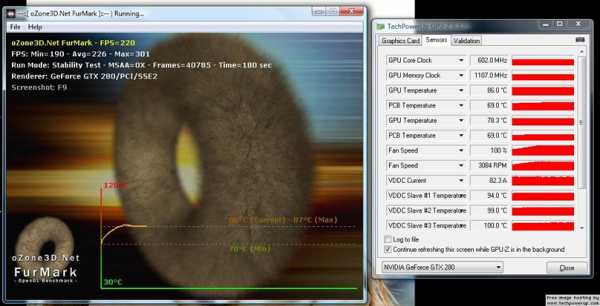
Если в неразогнанном состоянии тест выдаст какие-либо ошибки или температураво время тестирования будет запредельно высокая, то на этом лучше закончить ваш «разгон».
Если же все работает стабильно и температура процессора нормальная, то можем продолжать. И лучше отметьте для себя ключевые характеристики неразогнанной системы, такие как минимальная температура процессора, максимальная температура процессора, напряжение и т.д. А лучше сделайте скриншот экрана или сфоткайте на телефон, чтобы на всякий случай под рукой была подробная информация. Это нужно для анализа отклонений показателей от номинальных. Не критически важно, но весьма полезно и любознательно.
Вообще разогнать процессор можно двумя способа – вручную через BIOS и с помощью специальных программ. Эти способы одинаково просты в применении, но есть люди, которые боятся лезть в BIOS, поэтому мы расскажем вам, как разогнать процессор обоими способами.
Не забывайте также о том, что разгону процессора может препятствовать недостаточная мощность блока питания. Лучше еще при покупке компьютера брать блок питания с небольшим запасом мощности. Это позволит безболезненно делать апгрейд железа, а также, как в сегодняшней теме, даст возможность для оверклокинга.
Разгон процессора через BIOS
В первую очередь я расскажу вам, как разогнать процессор через БИОС. На нашем сайте мы уже неоднократно рассказывали, как можно попасть в настройки биоса. Зависит это от производителя материнской платы вашего компьютера. При включении (или перезагрузке) компьютера еще до начала загрузки операционной системы вам нужно нажать клавишу для входа в настройки BIOS. Какую именно клавишу нажимать вы можете узнать из подсказки при включении компьютера или в инструкции (документации) вашей материнской платы. Чаще всего это клавиши: Del, F2 или F8, но могут быть и другие.
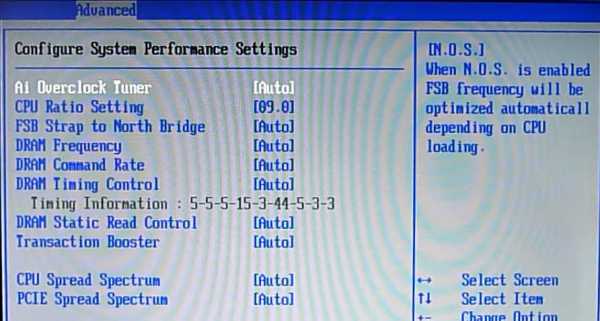
После того, как вы попали в BIOS, вам нужно зайти во вкладку Advanced. Далее я буду рассказывать на примере своего компа, но у вас должно быть все очень похоже. Хотя, конечно, будут и различия. Это связано с разными версиями BIOS и разными доступными настройками для процессора. Возможно, эта вкладка у вас будет называться, например, CPU Configuration или еще как-то так. Нужно побродить по биосу и понять какой раздел у вас отвечает за настройку центрального процессора.
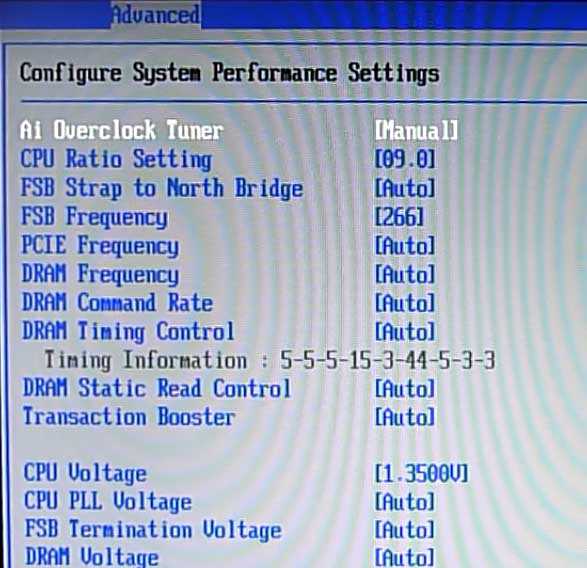
Overclock Tunner по умолчанию стоит в положении Auto. Переведите его в положение Manual для того, чтобы вам стали доступны дополнительные ручные настройки работы процессора.
После этого обратите внимание, что у вас появится пункт FSB Frequency, в котором можно регулировать базовую частоту шины процессора. По сути, эта частота помноженная на множитель процессора (CPU Ratio) и дает нам полную частоту работы вашего процессора. То есть добиться увеличения частоты можно либо увеличив частоту шины, либо увеличив значение множителя.
Что лучше увеличить, частоту шины или множитель?
Очень актуальный вопрос для новичков. Начнем с того, что не на всех процессорах у вас получится увеличить значение множителя. Есть процессоры с заблокированным множителем, а есть с разблокированным. У процессоров Intel процессоры с разблокированным множителем можно определить по суффиксу «K» или «X» в конце названия процессора, а также серии Extreme Edition, а у компании AMD – по суффиксу «FX» и по серии Black Edition. Но лучше всего тщательно смотреть подробные характеристики, ведь всегда бывают исключения. Обратите внимание, что вся линейка процессоров Intel Core i9 имеет открытый множитель.
По возможности лучше всего разгонять процессор, увеличивая значение множителя. Так будет безопаснее для системы. А вот разгонять процессор увеличением частоты шины крайне не рекомендуется, особенно новичкам оверклокинга. Почему? Потому что изменяя этот показатель, вы не только разгоняете центральный процессор, но и влияете на характеристики других компонентов компьютера и часто эти изменения могут выйти из-под контроля и нанести вред вашему компьютеру. Но если вы отдаете себе отчет в своих действиях, то все в ваших руках.
Этапы разгона процессора через Биос
В принципе ничего сложного в этом нет. Но нужно все делать не спеша и аккуратно. Так, например, если вы задумали разогнать свой процессор по максимуму, то не стоит увеличивать частоту процессора сразу на 500 МГц, увеличивайте постепенно, сначала на 150 МГц, провели стресс-тест, убедились, что все работает стабильно. Потом поднимайте частоту еще на 150-100 МГц и так далее. Ближе к концу лучше уменьшить шаг до 25-50 МГц.
Когда дойдете до частоты, на которой компьютер не справится со стресс-тестом, зайдите в биос и верните частоты на последний удачный этап. Например, на частоте 3700 МГц компьютер прошел стресс-тест успешно, а на частоте 3750 МГц уже “завалил” тест, значит его максимально возможная частота работы будет 3700 МГц.
Конечно, можно еще пройти различные специфические тесты и выявить «слабое звено» (блок питания или система охлаждения), но зачем нам эти крайности, верно?
Разгон процессора специальными программами
Вообще я рекомендовал бы разгонять процессор в биосе вручную, но если среда биоса вам чужда, то вы можете воспользоваться специальными программами для разгона процессора. Программ таких много. Одни из них больше подходят для процессоров INTEL, другие же для процессоров AMD. Хотя принцип действия практически идентичен. Итак, давайте узнаем, как разогнать процессор с помощью специальных программ.
Как разогнать процессор с помощью SetFSB
Утилита SetFSB предназначена для разгона процессора по шине. Это понятно из названия. Разработчики гордятся тем, что SetFSB мало весит и отлично выполняет все свои функции.
Итак, перед входом в программу настоятельно рекомендуется проверить список материнских плат, с которыми работает эта утилита. Этот список находится в файле setfsb.txt. Если нашли свой материнку – продолжайте. Если нет, то вы очень рискуете, продолжая пользоваться этой утилитой.
При запуске SetFSB нужно будет внести временный ID в нужное поле. Просто перепечатываете название маленького окошка в поле в нем. Зачем это? Создатели предполагают, что если вы не прочитали инструкции, то вы не сможете пройти дальше этого окошка и пойдете читать инструкции чтобы узнать что нужно в него ввести, а заодно прочитаете и другую полезную информацию, которая может предотвратить порчу вашего процессора (и материнской платы).
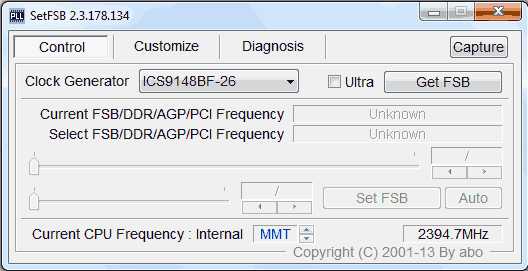
Далее самое сложное – нужно выбрать свой параметр Clock Generator. Чтобы его узнать, нужно разобрать компьютер и внимательно исследовать материнскую плату в поисках чипа с названием начинающимся с букв «ICS». Могут быть и другие буквы, но эти встречаются в 95% случаев.
Когда сделаете это, нажмите на кнопку Get FSB и у вас разблокируются ползунки. И нужно будет совсем немного сдвигать первый ползунок вправо, каждый раз нажимая на кнопку SET FSB, чтобы пример=нить измененные параметры. И делать так придется до тез пор, пока вы не достигнете желаемых характеристик частоты процессора. Если перестараетесь, то компьютер зависнет и придется все начинать сначала.
Разгон процессора с помощью CPUFSB
Утилита CPUFSB мало чем отличается по функциональности от только что рассмотренной SetFSB. Однако есть за что ее похвалить. Первый и достаточно весомый плюс – утилита полностью русифицирована, что очень удобно, согласитесь. Программа больше заточена под процессоры Intel, но также ее можно применять и к процессорам AMD.
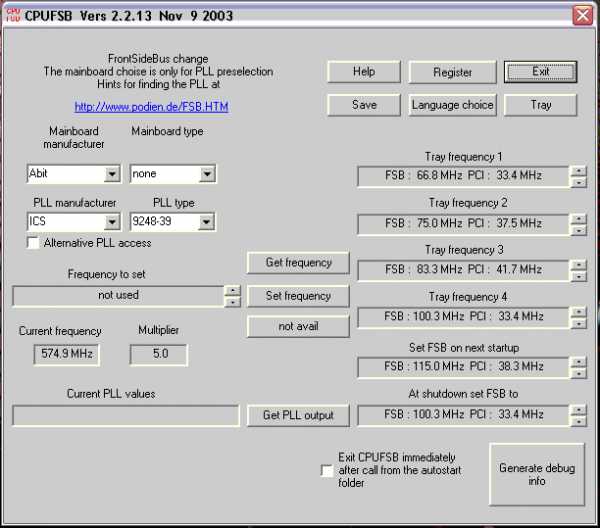
Чтобы разогнать процессор в программе CPUFSB, вам последовательно нужно будет:
- Указать необходимые данные о вашей материнской плате и типе клокера (Clock Generator).
- Потом жмете на «Взять частоту».
- Сдвиньте ползунок вправо, чтобы изменить частоту проца.
- В конце жмите на «Установить частоту».
Ничего сложного нет. В настройках интуитивно можно разобраться даже без подсказок.
Другие программы для разгона процессора
Мы рассмотрели более менее подробно самые часто используемые программы, которые используют, чтобы разогнать процессор. Однако на этом список программ не заканчивается. Но описывать подробно мы их не будем, потому что принцип их работы аналогичен предыдущим. Вот небольшой список программ для разгона проца, которыми вы можете воспользоваться, если первые вам не подошли или вы их не смогли скачать.
- Over Drive
- ClockGen
- ThrottleStop
- SoftFSB
- CPUCool
Вывод
Теперь вы знаете, как разогнать процессор, а может быть даже уже попробовали сделать это сами, пока читали статью. Надеюсь, у вас все прошло успешно и без неприятных последствий. Помните золотое правило – Лучше синица в руке, чем журавль в небе! Поэтому не переусердствуйте с разгоном, а то придется покупать новый процессор, а может быть даже и материнскую плату.
Прочтите также:
digital-boom.ru
Как разогнать процессор через БИОС самостоятельно
Поговорим о том, как разогнать процессор через БИОС. Как мы знаем, данная деталь является основной во всех компьютерах и ноутбуках. Именно от нее зависит, насколько быстро будут выполняться те или иные задачи. Поэтому данный вопрос достаточно актуален среди пользователей, особенно это касается обладателей немного устаревшей техники, которая уже не может справляться с какими-то более-менее серьезными задачами.

Перед описанием метода, как разогнать процессор через БИОС, стоит сказать о том, что пользователи такую процедуру осуществляют уже давно, причем не только через БИОС. Справедливо будет заметить, что не всегда все проходит гладко. Часты случаи, когда эти действия приводят к выходу из строя процессоров, поэтому нужно делать все очень осторожно. Прежде чем протестировать процессор, подумайте, может, лучше доверить разгон специалистам, а то и вовсе отказаться от такой затеи. Это позволит вам сохранить "камень" в рабочем состоянии.

Теперь переходим к тому, как разогнать процессор через БИОС. В нем имеется определенный параметр, который отвечает за показатель частоты шины. Как правило, он равен значению 123, 233 и так далее. Название у него – Clock. Также для него предусмотрен множитель (восемь, четырнадцать или двадцать). Если мы умножим частоту этой шины на данный множитель, то получим точное значение в герцах. Давайте в качестве примера рассмотрим следующую формулу. Возьмем частоту шины, равную 133, умножим ее на множитель 20, в итоге получаем 2,66 гигагерца.
Теперь заходим в свой БИОС (с помощью клавиши "Delete" при запуске устройства) и находим в определенной категории показатель Clock, две последние цифры которого будут равны тридцати трем. Постепенно прибавляйте по пять пунктов. Имейте в виду, что если будет резкий разгон через БИОС, повышается риск того, что устройство попросту "сгорит". Также категорически не рекомендую делать данную процедуру для старых компьютеров, таких, как Pentium 2 или 3.

В случае зависания компьютера, срочно сделайте сброс на перезагрузку, после чего снова зайдите в БИОС и убавьте показатели. Когда выполните процедуру, обязательно протестируйте процессор на предмет стабильности. Во время этого он не должен зависать.
Оптимальным будет небольшой разгон. Например, процессоры, частота которых равна 2,66 гигагерца, имеет смысл разгонять до трех. Не будет лишним, если вы обратитесь за помощью к опытным специалистам.
Вот и все, что я хотел сказать насчет того, как разогнать процессор через БИОС. Процедура сама по себе нетрудная, но очень опасная и рискованная для процессора. Если вы все же решитесь делать ее самостоятельно, не стоит никуда спешить. Поднимайте показатели на одну, максимум на несколько отметок. После каждого такого действия, загружайте систему, наблюдайте за работой компьютера или ноутбука некоторое время. Когда вы увеличите производительность "камня" на пятнадцать процентов, советую этим ограничиться. Теоретически его можно разогнать и больше, но в этом случае значительно повышается нагрузка на него, а, соответственно, и риск.
fb.ru
Как разогнать процессор через BIOS?
В этой статье мы поговорим с вами о разгоне процессора! Разгон процессора – это искусственное повышение частоты (CPU) от указанного в документации. Нынешние процессоры, при полной загрузке, умеют разгоняться сами, без каких-либо дополнительных настроек. Уже давненько в системные платы встраивают специальные разгонные инструменты, которые включаются либо через саму Windows, либо через BIOS с помощью специальных программ. Этот режим называется по разному, в зависимости от того какой фирмы у вас системная плата. На ASUS – это Adaptive Overclocking или AIN.O.S, на MSI – CPU Dynamic OverClocking, на Foxconn – FOX Intelligent Stepping, и на Gigabyte – C.I.A или C.I.A 2. Для управления этими режимами существуют программы, которые поставляются вместе с системными платами. Если у вас их нет, то вы всегда можете их скачать на официальных сайтах производителей системных плат. У MSI это программка Dual CoreCente, у Gigabyte – EasyTune, а у ASUS – это AI Suite. У современных процессоров Core i5 и Core i7 есть способность, при пиковой нагрузке, автоматически повышать частоту. Для этого не нужно даже заглядывать в BIOS – достаточно установить разгонную программу, соответствующую вашей системной плате, и активировать профиль Turbo или ему подобный. Так можно выиграть около десяти процентов производительности даже при стандартных настройках.
Это конечно уже что-то, но для некоторых этого мало. Тогда давайте рассмотрим, как можно получить более разогнанный процессор, но предупреждаю сразу — это дело серьезное и более того рискованное. Мы не будем пользоваться разгонными программами, а полезем в BIOS, и там уже будем вносить изменения.
В зависимости от того, какая у вас системная плата и версия BIOS, нужные нам настройки могут находиться в совершенно разных разделах – это может быть или Advanced Frequency Settings, или MB Intelligent Tweaker. Рабочая частота процессора состоит из двух величин – встроенного в процессор коэффициента умножения и рабочей частоты материнской платы. Это значит, если мы изменим один из этих показателей, мы сможем увеличить частоту процессора. Менять мы будем только частоту шины, так как в современных процессорах коэффициент умножения заблокирован. Конечно, есть и исключения, такие как Intel Core i7 Extreme Edition, но его и гнать не надо, мощности ему и так хватает. Есть и бюджетные процессоры с разблокированным множителем, такие как: Core i7-980X, Core i7-975, Core i7-875K, Phenom II X6 1090T, Core i5-665K, Phenom II X4 965, Phenom II X4 955, Phenom II X2 555, Phenom II X2 550. Если у этих процессоров увеличить коэффициент умножения, то можно добиться прироста частоты в тридцать процентов и более, конечно при хорошем охлаждении! Ну а тем, кому не повезло с процессором, как я и говорил выше, придется аккуратно повышать частоту шины. Повышение частоты шины во многом зависит от самого процессора. Например, у AMD разгонный потенциал не большой (от некоторых процессоров Phenom II можно получить двадцать процентов бонусной скорости). А вот от процессоров Intel можно получить 30 % и даже чуть больше! Но для достижения такого результата необходимо задействовать сразу несколько параметров. При экстремальном разгоне нужно также и охлаждение (желательно азотное), но мы не экстремалы, поэтому будем делать по-домашнему. При домашнем разгоне можно увеличить частоту на 20 – 25 % без всяких дополнительных фокусов. Возьмем процессор Intel, рабочая частота системной шины 333 МГц, они работают и с частотой 400 и даже 450 Мегагерц. Так переключив у процессора Core 2 Duo рабочую частоту с 333 на 400, мы вместо 3 получим 3.6 ГГц. Неплохо, да! У новых системных плат под процессоры i7 и i5 частота равна 133 МГц, а от нее уже пляшут: частота процессорного ядра, частота работы DDR3 памяти, частота работы кэш-памяти и контроллера памяти DDR3. Оперируя коэффициентом умножения, это нужно подстраивать отдельно, но как и раньше все зависит от несущей частоты шины. У процессоров Intel есть специальная защита, которая при повышении определенной температуры отключает процессор. Очень полезная функция с одной стороны, но с другой – этот порог температуры слишком мал для разгона. Современные платы дают возможность обойти эту функцию. В BIOS этот параметр может называться CPU VR Current Limit Override или CPU TM.
С помощью программы CPU-Z https://www.cpuid.com вы можете узнать штатные значения необходимых вам множителей и частот.
Также, для того чтобы выжать из процессора максимум некоторые увеличивают штатное напряжение, подаваемое на процессор и шину, это очень опасно, но эффективно! Без дополнительного охлаждения вы можете просто сжечь свой камень. Действуйте очень осторожно, шажок за шажком, не торопитесь, повышайте частоту не более чем на десять процентов за раз.В результате всех выше перечисленных действий вы можете получить:
Отсутствует msvcr100.dll. Как исправить ошибку?- Процессор, работающий в 1.5 раза выше штатной частоты
- Или труп процессора и повесить его на ключи как брелок!!!
Перейдя по ссылке Вы также сможете узнать, как войти в биос на Windows 10.
Был ли материал для Вас полезным? Оставьте Ваш отзыв или поделитесь в соц. сетях:
(1 оценок, среднее: 1,00 из 5) Загрузка...tvoykomputer.ru
Как войти в биос, как разогнать процессор, как настроить BIOS |
Многие пользователи пытаются сами научиться настраивать свой компьютер, производить установку новой ОС, разгонять процессор и видео карту, но для этого им приходиться ознакомиться с программным обеспечением и настройками в БИОС.
BIOS — это программное обеспечение вашей материнской платы, которое позволяет вам настроить периодичность загрузки разделов, выставить первичность или разогнать процессор, видеокарту, оперативную память ОЗУ, отключить и включить устройства и порты.
Как войти в BIOS
Вход в биос осуществляется с помощью горячих клавиш, как только вы запускаете компьютер вам необходимо нажать F2 или Delete, в ноутбуках бывает вход через F10 или F12.
В современных материнских платах, также существуют другие методы входа, поэтому внимательно читайте при первичной загрузке, либо на черном экране, либо на картинке производителя материнской платы, пишут как вой ти в BIOS, указывают какую нажать горячую клавишу для входа в меню BIOS setup.
Как настроить в биосе загрузку с CD-DVD рума
Для того что бы вам выставить в биос первичный загрузочный сектор CD-DVD рум, вам необходимо войти в bios, затем выбрать меню (Boot), выбрать в меню (Primary IDE Master) и указать с помощью стрелок на клавиатуре ваш CD-DVD привод, затем нажать F10 и букву (Y). Таким образом вы сохраните все настройки и у вас получиться первичный загрузочный сектор ваш CD-DVD-рум, что позволит вам произвести загрузку с CD-DVD диска.
Если вам потребуется выставить первичный загрузочный сектор жесткий диск, повторяете теже операции что приведены выше, только место CD-DVD рума, указываете ваш жесткий диск, например это будет выгладить примерно так: Primary IDE Master (ST J40014A).
Как управлять меню биос в ноутбуке
Многие пользователи не знают как управлять внутренним меню в биосе в ноутбуках, запомните одно, если вы туда вошли, то управление меню осуществляется с помощью стрелок клавиатуры, а управление разделами, осуществляется с помощью плюса и минуса, или F5 и F6.
Как разогнать процессор в биосе
Разгон процессора лучше доверить профессионалу, но если у вас чешутся руки и вы не боитесь рисковать, то это можно сделать и без специалиста.
Запомните одно, при разгоне процессора, вы должны внимательно контролировать температурный режим специальной утилитой. На вашем центральном процессоре, должен быть установлен хорошее охлаждение температуры центрально процессора, процессор должен быть смазан специальной термопастой, которая увеличивает ускоренный отвод температуры от процессора. Только соблюдая ряд этих правил можно приступать к разгону центрального процессора.
Входим в биос, выбираем меню (advanced),CPU configuration, Теперь можно приступать к непосредственному разгону процессора. Найдите параметр, который управляет частотой( CPU CLOCK/SPEED).
Нужно изменить данный параметр в сторону увеличения частоты, лучше всего перед разгоном зайти на сайт производителя и там посмотреть до какой максимум чистоты можно разгонять ваш процессор, но многое еще зависит от вашего компьютера. Особенности системы охлаждения, тип и вид материнской платы, чипсет материнской платы, прошивка биоса, все это влияет на то, насколько можно увеличить частоту (CPU CLOCK/SPEED).
Для начало не рискуйте и увеличьте частоту не больше, чем на 10-20 Гц. Например если процессор с частотой 2.7 Гц, то должно быть 2.8-2.9 Гц. Проверьте стабильность работы процессора, и температурный режим загрузив ОС. Самое главное в этом деле, не допускать подъема температуры процессора до критичного состояния, обычно это можно сделать только запустив утилиту или игру, так как перегрев центрально процессора может привести к его выхода из строя. Не следует допускать нагревание процессора в режиме максимального разгона играя в игру или прогоняя утилитой, выше 75 градусов по Цельсии. Обычно грамотные специалисты пользуются программой 3DMARK, для грамотного контроля и показателей разгона.
Читать другое: как удалить вирусы с компьютера.
rexcomputer.ru